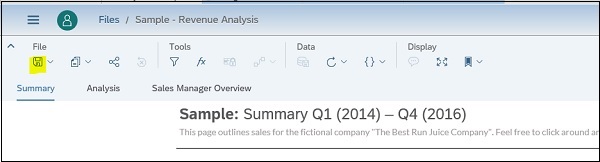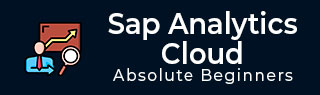
- SAP 分析云教程
- SAP 分析云 - 主页
- SAP 分析云 - 简介
- SAP Analytics Cloud - 注册(试用)
- SAP Analytics Cloud - 系统要求
- SAP Analytics Cloud - 用户界面
- SAP Analytics Cloud - 导出选项
- SAP Analytics Cloud - 创建第一个故事
- SAP Analytics Cloud - 探索数据(图表)
- SAP Analytics Cloud - 使用过滤器
- SAP Analytics Cloud - 样式模板
- SAP Analytics Cloud - 使用共享选项
- SAP 分析云 - 书签
- SAP Analytics Cloud - 角色配置
- 自定义主屏幕
- SAP Analytics Cloud - 设计器
- SAP 分析云 - 应用程序
- SAP Analytics Cloud - 用户角色
- SAP Analytics Cloud - 分配角色
- SAP Analytics Cloud - 创建团队
- SAP Analytics Cloud - 支持管理员
- SAP Analytics Cloud - 添加评论
- SAP Analytics Cloud - 数字会议室
- SAP 分析云 - 支持
- SAP 分析云资源
- SAP Analytics Cloud - 快速指南
- SAP Analytics Cloud - 有用资源
- SAP Analytics Cloud - 讨论
SAP Analytics Cloud - 创建第一个故事
故事是 SAP Analytics 的主要部分,用于探索数据并使用图表和表格找到深刻的见解。您可以与同事分享故事,也可以对研究结果发表评论。故事有两个主要部分 -
数据视图
通过使用数据视图,您可以看到来自源系统的实时数据,并且可视化效果会相应变化。
故事视图
通过故事视图,您可以为自己或他人设计精美的交互式仪表板。您可以创建新页面并添加图表、表格和其他可视化数据的图形等项目。页面上的项目(例如条形图)排列为图块,您可以根据自己的喜好移动、调整大小和样式。
您可以在数据视图和故事视图之间切换。无论您使用哪种故事视图,基础数据的关键都在于数据模型中定义的度量和维度。度量代表为数据提供意义的数量。例如,销售收入、工资或员工人数。维度代表提供数据视角的类别。示例:产品类别、日期或地区。
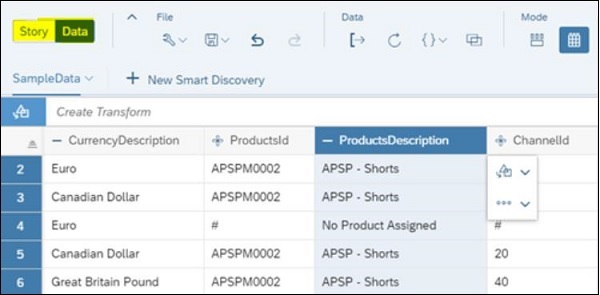
首先,您必须从导入数据开始。将文件从计算机拖到 SAP Analytics Cloud 的主屏幕上。当弹出窗口出现时,在“准备模型”选项上释放它。
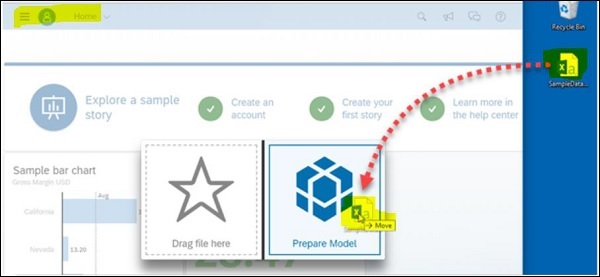
您可以使用 - “自动手气不错”将列数据映射到度量或维度,并直接深入数据探索模型。您可以随时更改此模型。
将数据加载到模型后,您将在新创建的故事中看到数据操作视图。您的列数据已自动映射到度量和维度。您还可以选择选项 - “启用日期向下钻取”复选框来创建日期层次结构。这使您可以在时间序列图表中查看数据。
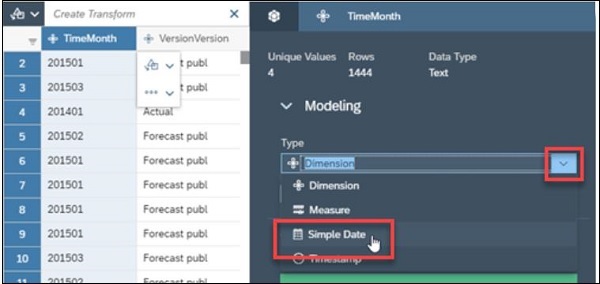
您可以通过选择“保存”按钮来保存更改,以使用您的数据生成故事中的模型。